 ✕
✕
By Justin SabrinaAktualisiert am Februar 02, 2024
Amazon Prime-Videos ist online für Windows, Mac, Android, iOS, XBOX 360/One, Playstation 3/4/5 und mehr verfügbar. Amazon Prime-Videos sind online auf Windows, Mac, Android, iOS, XBOX 360/One, Playstation 3/4, Wii und mehr verfügbar. Sie können über 40,000 Filme, TV-Folgen und viele andere Arten von Videos mit einer reibungslosen Internetverbindung streamen. Wenn Sie wollen Laden Sie Amazon Prime Video herunter oder nehmen Sie es auf Für die Offline-Wiedergabe kann Ihnen diese Anleitung weiterhelfen!
Vielleicht gefällt dir:
Laden Sie Filme und Fernsehsendungen von Amazon Prime herunter, um sie offline anzusehen
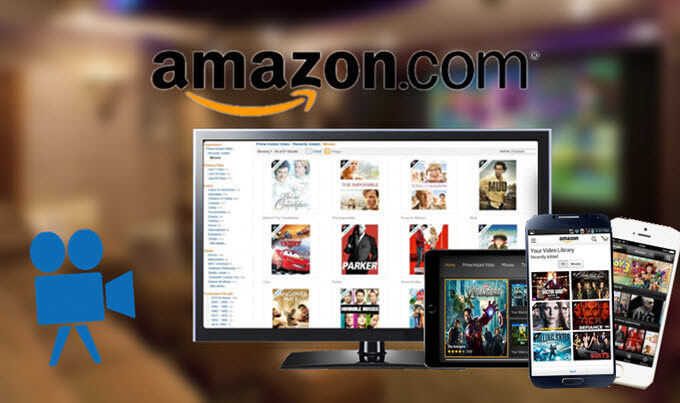
INHALT
Beim Herunterladen von Titeln von Amazon Prime Video stoßen Sie jedoch auf einige Einschränkungen. Beispielsweise stehen nicht alle Prime Video-Titel zum Download zur Verfügung. Amazon-Abonnenten müssen die Anzeige innerhalb von 48 Stunden nach Beginn des Streamings oder Downloads abschließen und das Video verfällt 30 Tage nach der Zahlung. Keine Sorge, dieser Artikel zeigt Ihnen einige praktikable Methoden dazu Laden Sie Amazon Prime Video herunter und nehmen Sie es auf auf Computern und Mobilgeräten und verbessert so Ihr Offline-Wiedergabeerlebnis!
Amazon erlaubt Amazon Prime-Mitgliedern nur das Herunterladen von Videoinhalten zum Offline-Ansehen, die Download-Funktion ist jedoch nur auf iOS-/Android-Mobilgeräten und Windows 10/11 verfügbar.
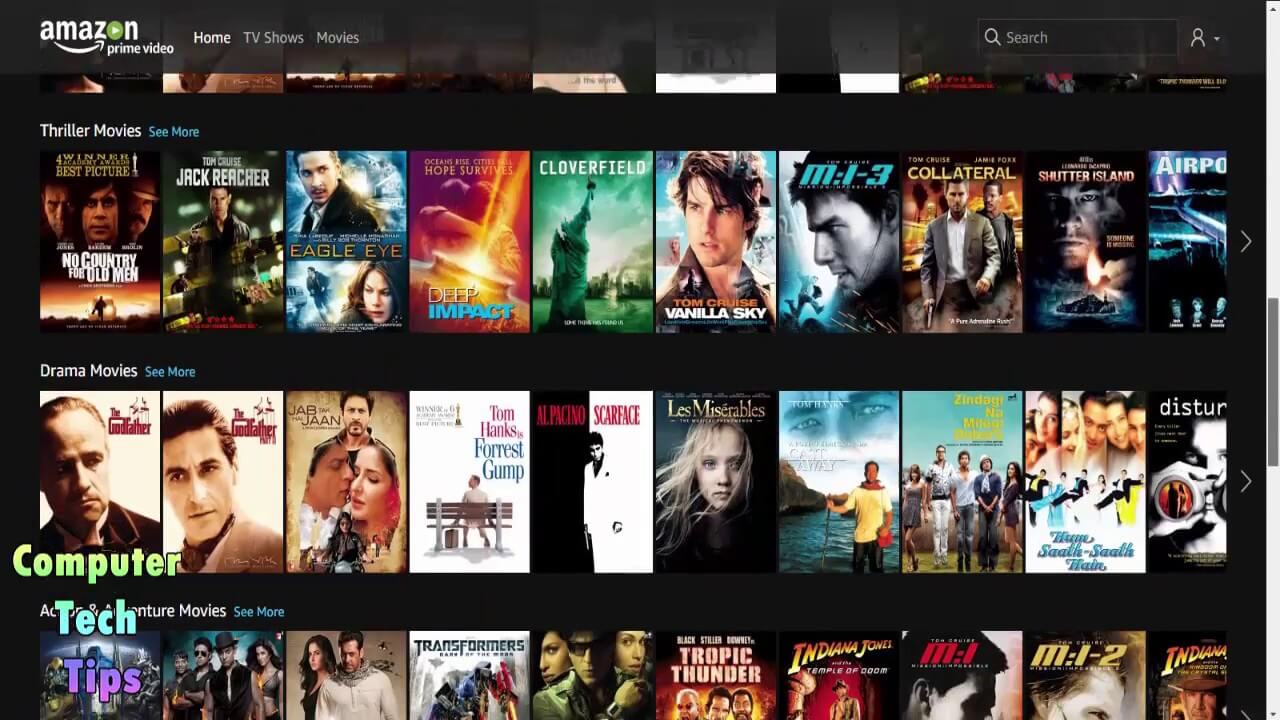
Eine gute Nachricht ist, dass Amazon kürzlich die offizielle Prime Video-App für Desktop-Benutzer veröffentlicht hat. Derzeit sind die Download-Optionen der Amazon Prime Video-App nur für Windows 10, Windows 11 und macOS Big Sur 11.4 oder höher verfügbar. Mit einem Amazon Prime-Mitgliedskonto oder einem eigenständigen Amazon Video-Abonnement können Sie Amazon Prime-Videos zur Offline-Ansicht herunterladen. Darüber hinaus können Sie gekaufte und ausgeliehene Filme und Fernsehsendungen auch über die Amazon Prime Video-App für die Offline-Wiedergabe herunterladen. Sie sollten sich jedoch einiger strenger Amazon-Nutzungsbedingungen bewusst sein, darunter:
* Sie können die Offline-Download-Funktion nicht nutzen, wenn Sie kein Abonnement haben.
* Nicht alle Geräte unterstützen die Prime Video-App, daher können Sie Prime-Videos nicht auf allen Ihren Geräten offline ansehen.
* Nicht alle Titel stehen zum Download zur Verfügung.
* Amazon verwendet DRM, um seine Mediendownloads zu schützen. Die Download-Titel sind nur innerhalb der Prime Video-App zugänglich.
* Die heruntergeladenen Videos werden nach 30 Tagen aus Ihrer Prime Video-App entfernt. Sobald Sie mit dem Anschauen beginnen, haben Sie 48 Stunden Zeit, um es fertigzustellen.
* Die Amazon Prime-Downloads sind nicht dauerhaft. Sie müssen Ihr Abonnement oder Mitgliedskonto aktiv halten.
Wenn Sie in einem solchen Fall die offizielle Methode zum Herunterladen von Amazon Prime-Filmen auf den Computer verwenden, müssen Sie mit Downloadzeit, Geräte- und Wiedergabebeschränkungen usw. rechnen. Alternativ können Sie Amazon-Videos aufnehmen oder herunterladen, um sie dauerhaft zu speichern und offline abzuspielen. Im folgenden Teil zeigen wir Ihnen, wie es geht Nehmen Sie Amazon Prime-Videos auf PC, Mac, iPhone und Android auf und laden Sie sie herunter Verwenden Sie die offizielle Prime Video-App, einen Amazon Prime Video Downloader eines Drittanbieters, einen Amazon Video Recorder sowie ein Online-Tool! Lass uns gehen!
Werkzeug, das Sie benötigen:
Schritt 1. Öffnen Sie unter Windows 10/11 den Microsoft Store, suchen Sie nach der Amazon Prime Video-App und installieren Sie die App.
Oder gehen Sie zum App Store und laden Sie die Amazon Prime Video App auf macOS Big Sur 11.4 und höher herunter.
Schritt 2. Starten Sie die Amazon Prime Video-App. Melden Sie sich mit Ihrem Amazon Prime-Konto (E-Mail-Adresse) an.
Schritt 3. Suchen Sie nach dem Film oder der Fernsehsendung, die Ihnen gefällt. Klicken Sie dann auf die Schaltfläche „Herunterladen“, um das Herunterladen des Videos zu starten.
Tipps: Um die Downloadqualität von Amazon Prime Video zu ändern, können Sie auf das Zahnradsymbol im linken Bereich tippen, um die Einstellungsseite zu öffnen.
Wo speichert die Amazon Prime Video-App heruntergeladene Videos?
Sie finden Ihre heruntergeladenen Amazon Prime-Videodateien unter Windows 10/11 unter folgendem Pfad:
C:\Benutzer\Benutzername\AppData\Local\Packages\AmazonVideo.PrimeVideo_pwbj9vvecjh7j\ LocalState\Downloads
Für Mac-Benutzer gehen Sie zum Finder, tippen Sie oben auf „Gehe zu“, wählen Sie „Gehe zu Ordner“ und geben Sie „~/Library“ ein. Wählen Sie Container > Prime Video > Daten > Bibliothek > com.apple.UserManagedAssets
Um das Download-Limit von Amazon Prime zu überwinden und Amazon-Videos für immer zu speichern, benötigen Sie einen Amazon Prime Video Downloader eines Drittanbieters Laden Sie Amazon Prime Video als MP4 herunter. Es gibt viele Softwareprogramme zum Herunterladen von Amazon-Videos im Internet. Welches ist das beste Programm zum Herunterladen von Amazon-Videos? Welche Software kann wirklich Filme und Fernsehsendungen von Amazon Prime herunterladen?
In diesem Teil empfehlen wir Ihnen einen leistungsstarken und professionellen Amazon Prime Video-Downloader – TunesBank Amazon Video Downloader, der ein effektives Tool zum Herunterladen von Filmen und Fernsehsendungen von Amazon Prime Video ist. Darüber hinaus können Amazon Prime Video-Filme, Fernsehsendungen sowie Leih-/Käufe in MP4/MKV-Dateien gespeichert werden, sodass Benutzer die Downloads offline auf allen Geräten und Playern ansehen können. Lassen Sie uns einen detaillierten Überblick über diese Software geben.
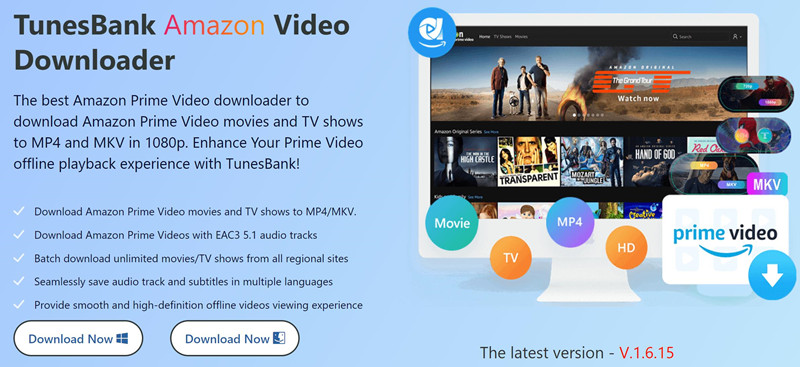
TunesBank Amazon Video Downloader verfügt über einen integrierten Prime Video-Webplayer. Sie müssen die Prime Video-App nicht auf dem Computer installieren, sie funktioniert alleine. Melden Sie sich einfach mit Ihrem Prime-Mitgliedskonto im integrierten Prime Video-Webplayer an, und schon können Sie loslegen Sie können unbegrenzt Filme, TV-Sendungen und Live-Events, Amazon Prime Video-Originale, Kanäle sowie geliehene und gekaufte Videoinhalte zum Herunterladen erhalten. Der Amazon-Video-Downloader ist in der Lage, Amazon-Videos in bis zu 4p als MP1080 oder MKV herunterzuladen, wobei die Original-Audiospuren und Untertitel erhalten bleiben, was Ihnen ein hervorragendes Prime Video-Offline-Seherlebnis bietet. Nachdem Sie Amazon-Videos auf den Computer heruntergeladen haben, können Sie Amazon-Video-Downloads für immer auf dem Computer behalten oder Prime Video offline auf einem beliebigen Gerät übertragen und abspielen.
TunesBank Amazon Video Downloader ist perfekt kompatibel mit Windows 7/8/8.1/10/11 (32/64 Bit) sowie Mac OS X 10.11 und höher. Laden Sie bitte die Testversion herunter und versuchen Sie, die ersten 6 Minuten jedes Prime herunterzuladen Videodateien.
Dieses Tool steht an der Spitze der Branche und ist auf die Aufhebung von DRM-Einschränkungen und die Konvertierung von Amazon Prime-Videos in Standardvideoformate spezialisiert. Entdecken Sie die Details unten, um mehr über diese außergewöhnliche Software zu erfahren.
Tolle Funktionen des TunesBank Amazon Video Downloader:
Integrierter Prime Video Web Player zum direkten Abrufen und Durchsuchen von Videos:
TunesBank Amazon Video Downloader verfügt über einen integrierten Prime Video Player. Führen Sie das Programm aus und melden Sie sich bei Ihrem Amazon-Konto an, um auf die Videobibliothek zuzugreifen. Anschließend können Sie nach dem Video suchen, das Sie herunterladen möchten, indem Sie Schlüsselwort/Name/Titel eingeben oder die Prime-Video-URL einfügen.
1. Integrierter Prime Video-Webplayer, keine Installation der Prime Video-App erforderlich.
2. Erhalten Sie unbegrenzt viele Filme und Fernsehsendungen über den integrierten Prime Video Web Player.
3. Sehen Sie sich Ihre Lieblingssendungen und -filme von Prime Video offline an, ohne die Prime Video-App installieren zu müssen.
Hochwertige Videokonvertierung:
TunesBank Amazon Prime Video Downloader bietet die Möglichkeit, Amazon Prime-Videos in beliebte Formate wie MP4 und MKV mit einer atemberaubenden 1080P-Auflösung zu konvertieren. Dadurch wird sichergestellt, dass Sie Ihre Lieblingsinhalte in bestmöglicher Qualität genießen können und dabei alle Details und die Klarheit des Originalvideos erhalten bleiben.
Ultraschnelle Download-Geschwindigkeit:
Die Software verfügt über eine bemerkenswerte 5-fach ultraschnelle Download-Geschwindigkeit. Das bedeutet, dass Sie Ihre Amazon Prime-Videos schnell und effizient herunterladen können, was Ihnen Zeit spart und ein reibungsloses Streaming-Erlebnis ohne Pufferung oder Verzögerung gewährleistet.
Unterstützung für mehrsprachiges Audio und Untertitel:
Der TunesBank Amazon Prime Video Downloader ist für ein globales Publikum konzipiert. Die ursprünglichen mehrsprachigen Audiospuren und Untertitel bleiben erhalten, sodass Sie Inhalte ohne Qualitätsverlust in Ihrer bevorzugten Sprache ansehen können. Diese Funktion verbessert die Zugänglichkeit und den Genuss Ihrer heruntergeladenen Videos.
Effizientes Batch-Downloaden:
Die Batch-Modus-Funktion ist ein zeitsparendes Juwel. Es ermöglicht Ihnen, mehrere Episoden oder Videos gleichzeitig von Amazon Prime herunterzuladen. Dies ist besonders nützlich für Binge-Watcher oder diejenigen, die mit nur wenigen Klicks eine ganze Serie abrufen möchten, um den Download-Prozess zu optimieren.
Entfernen des DRM-Schutzes:
Eine der herausragenden Funktionen dieser Software ist ihre Fähigkeit, den DRM-Schutz (Digital Rights Management) von Amazon zu entfernen. Dadurch wird garantiert, dass Sie Ihre heruntergeladenen Videos für immer und ohne Einschränkungen behalten können. Sie können Ihre Inhalte offline und auf mehreren Geräten genießen und sie sogar ohne Einschränkungen mit Familie und Freunden teilen.
Hier ist die umfassende Anleitung, die den Schritt-für-Schritt-Prozess zum Herunterladen von Amazon-Filmen auf MP4 mit TunesBank Amazon Video Downloader beschreibt. Stellen Sie zunächst sicher, dass Sie die Software erfolgreich heruntergeladen und auf Ihrem Computer installiert haben.
Schritt 1. Starten Sie TunesBank Amazon Video Downloader
Sobald die Installation abgeschlossen ist, öffnen Sie TunesBank Amazon Video Downloader auf Ihrem Windows-PC. Melden Sie sich anschließend bei Ihrem Amazon-Konto an, indem Sie Ihre Anmeldeinformationen im integrierten Browser eingeben.
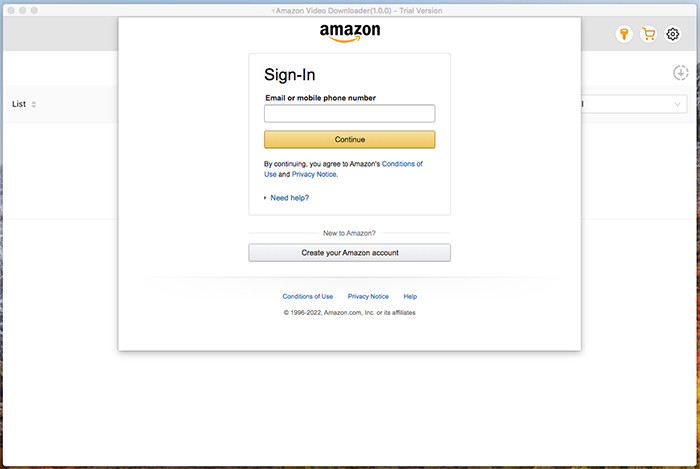
Schritt 2. Amazon-Videos suchen und hinzufügen
Rufen Sie die Amazon Prime Video-Anwendung oder -Website auf und kopieren Sie die URL des jeweiligen Films oder der Sendung, die Sie herunterladen möchten. Als nächstes fügen Sie einfach die Video-URL in das dafür vorgesehene Suchfeld des Downloaders ein.
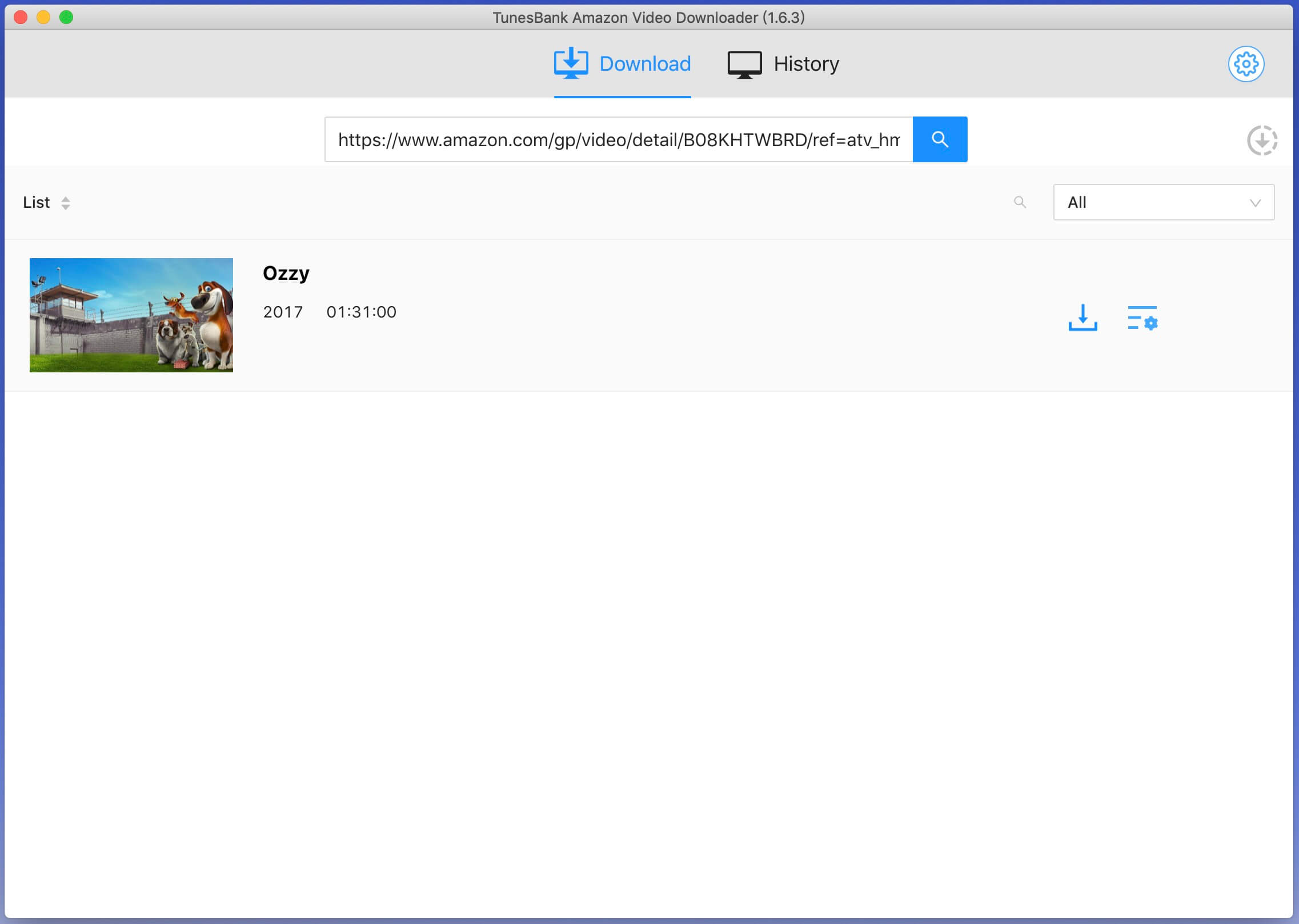
Sie können Videos auch anhand ihres Titels oder relevanter Schlüsselwörter in Amazon Prime Video durchsuchen.
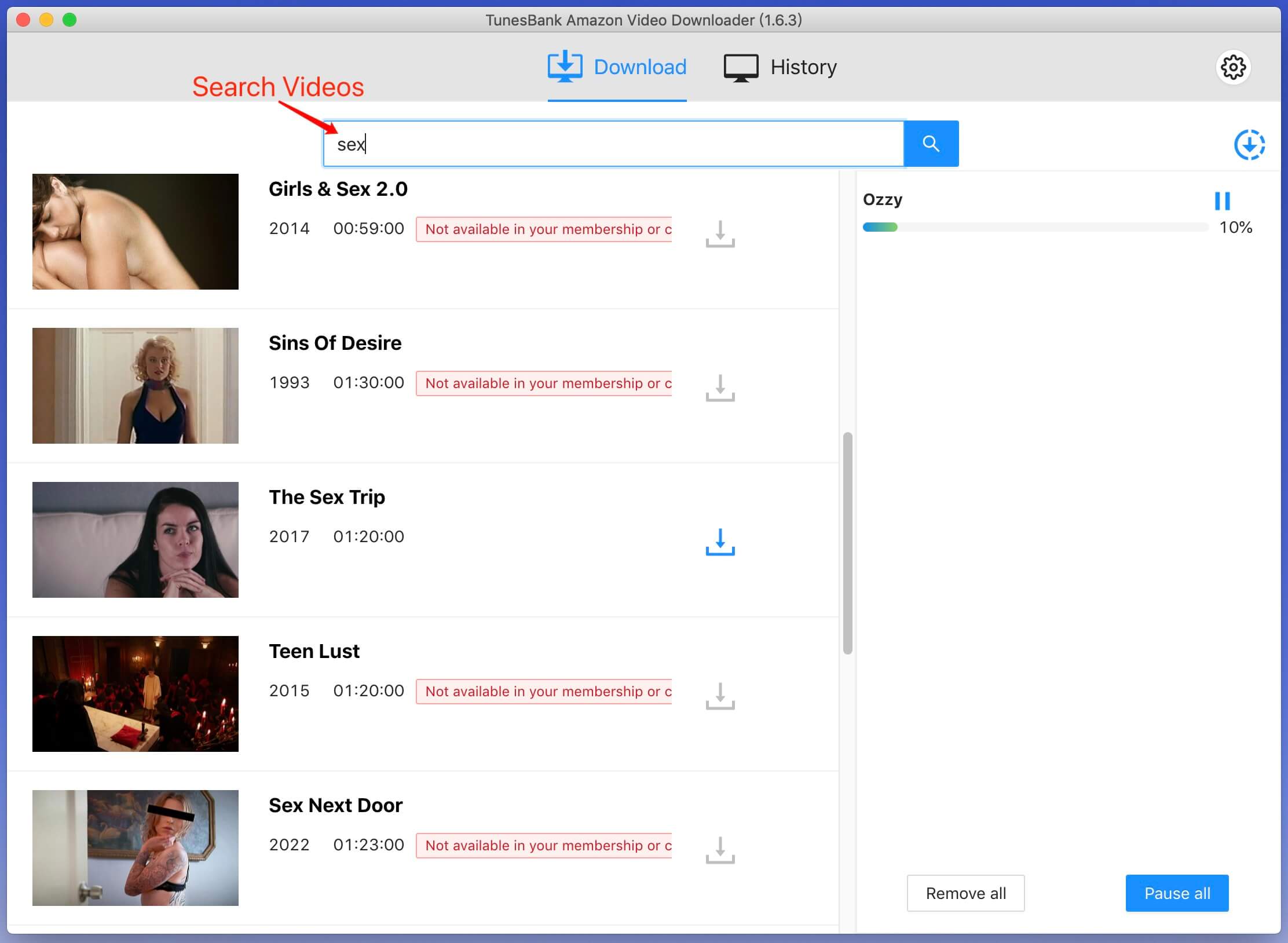
Schritt 3. Passen Sie die Amazon Prime Video-Einstellungen an
Bevor Sie den Downloadvorgang für Amazon-Videos auf Ihren PC starten, müssen Sie die Videoeinstellungen konfigurieren. Klicken Sie dazu auf die Schaltfläche „Einstellungen“ in der oberen rechten Ecke.
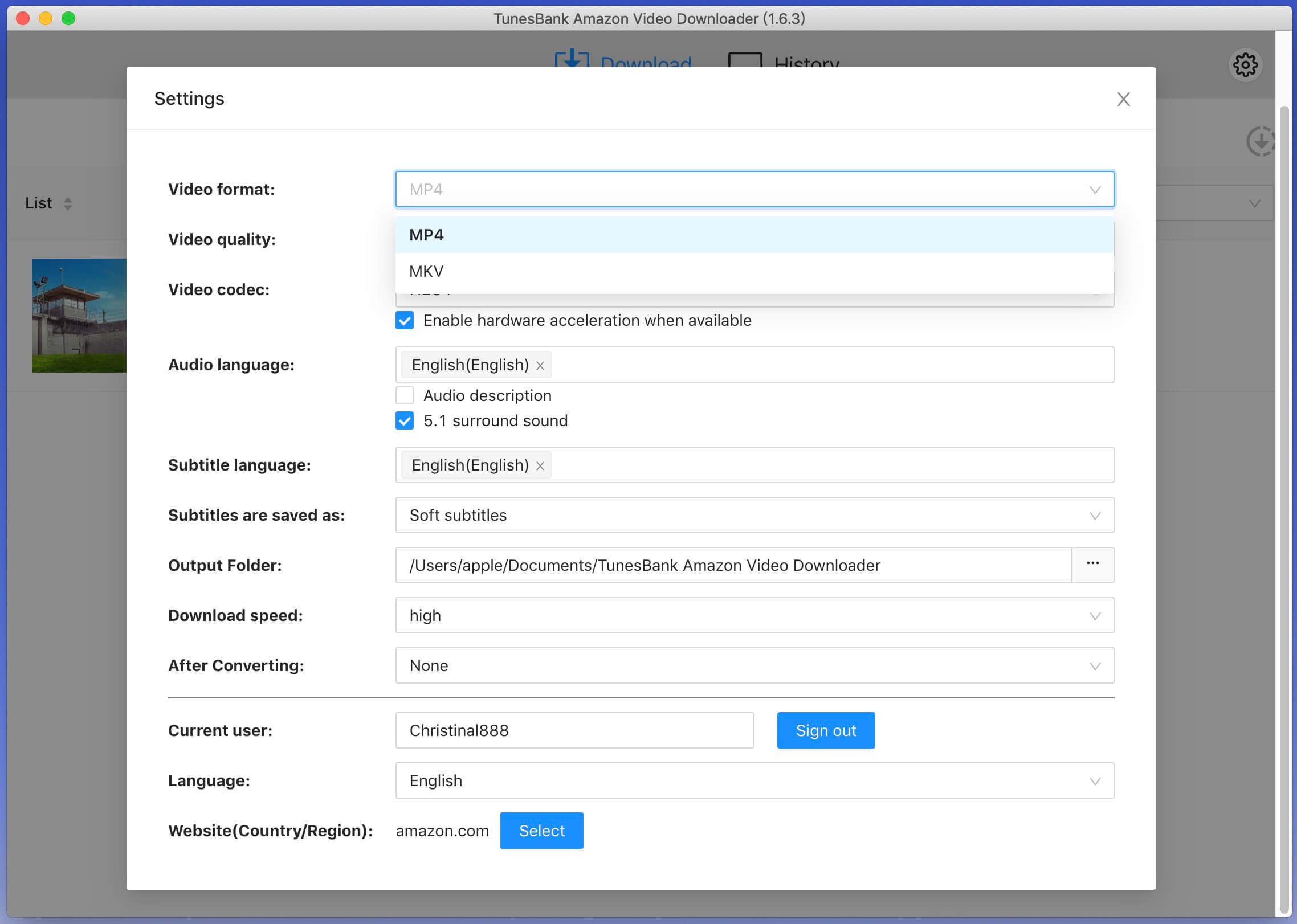
Sie haben die Möglichkeit, verschiedene Videoparameter wie Videoformat, Videocodecs, bevorzugte Audiosprachen und Untertitelsprachen anzupassen.
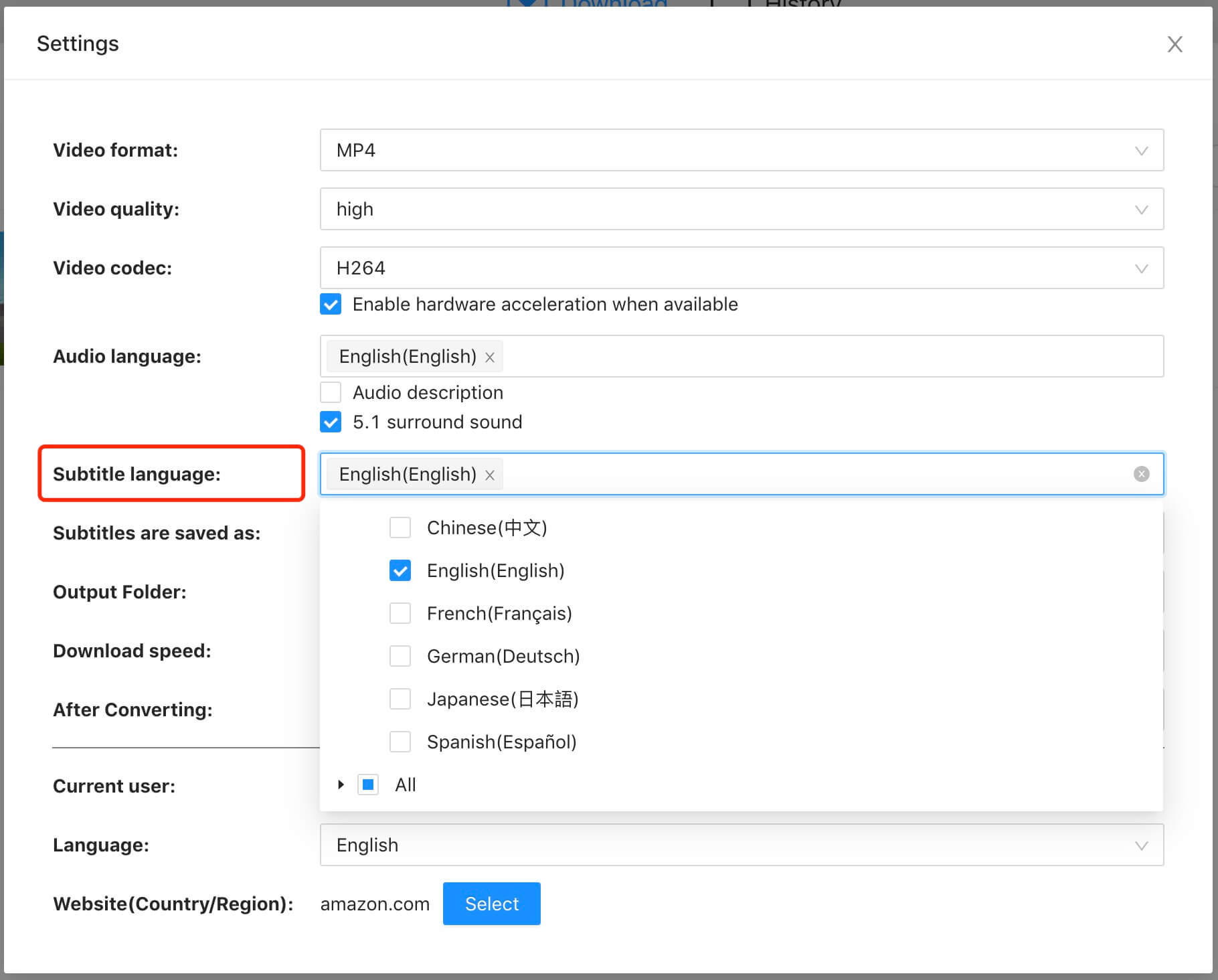
Schritt 4. Starten Sie den Download von Amazon Prime-Filmen
Klicken Sie einfach auf die Schaltfläche „Herunterladen“, um Filme von Amazon Prime auf den Computer herunterzuladen.
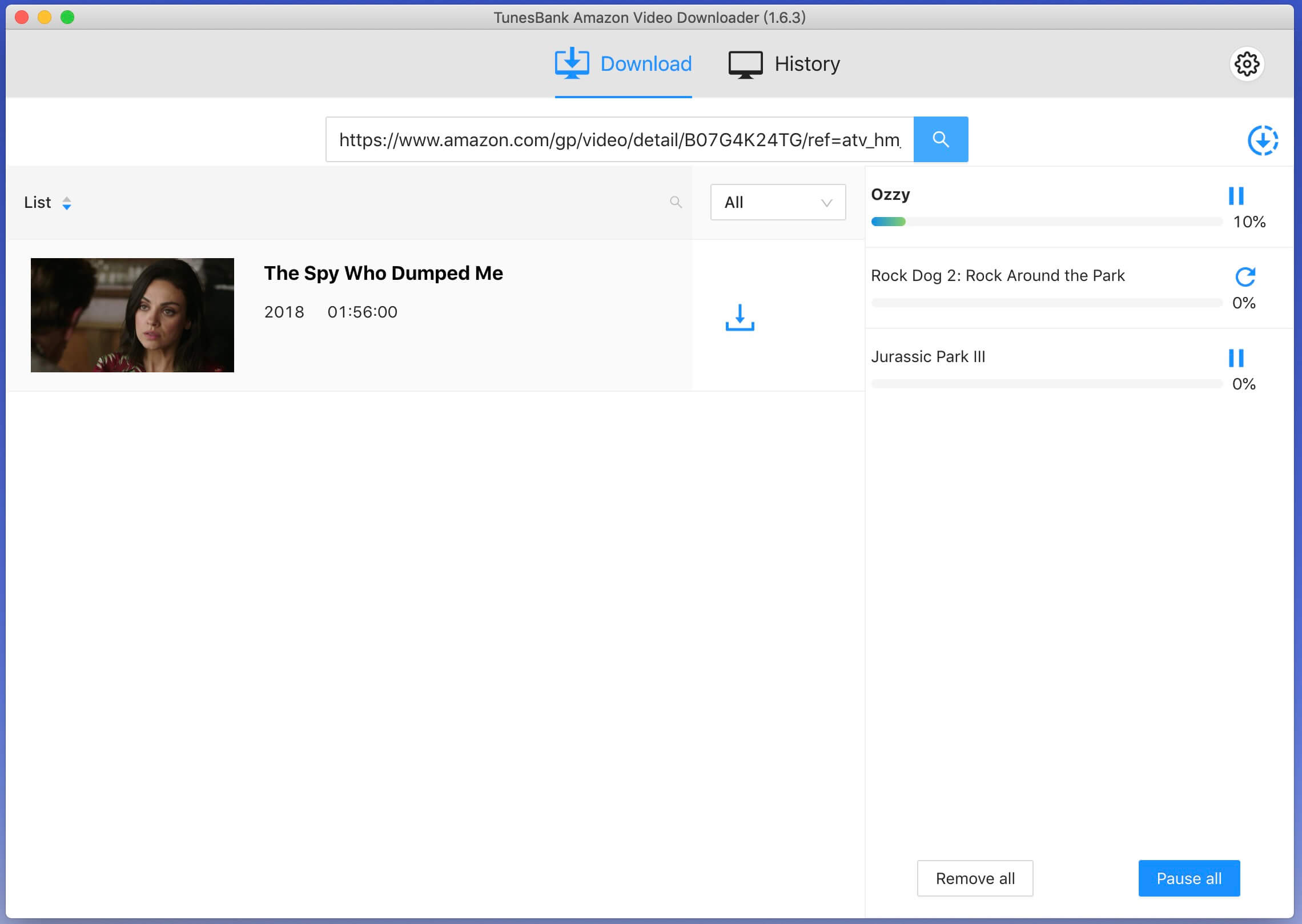
Um Fernsehsendungen herunterzuladen, wählen Sie die gewünschten Staffeln aus, konfigurieren Sie die Audiospur und Untertitel nach Ihren Wünschen und fahren Sie dann fort, indem Sie auf die Schaltfläche „Herunterladen“ klicken.
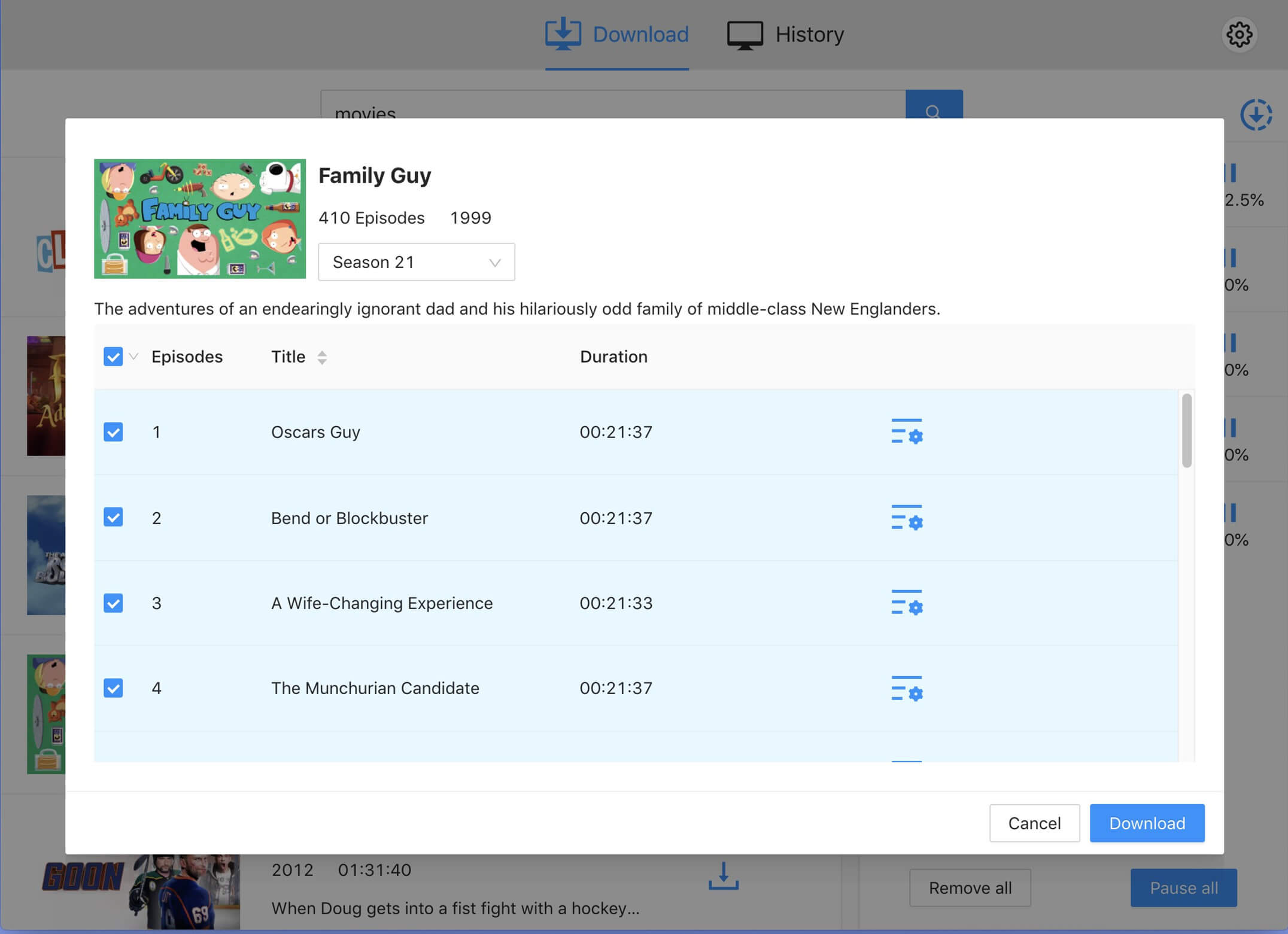
Schritt 5. Suchen Sie nach heruntergeladenen Prime-Videos
Nachdem der Downloadvorgang abgeschlossen ist, finden Sie die heruntergeladenen Videos im Abschnitt „Verlauf“.
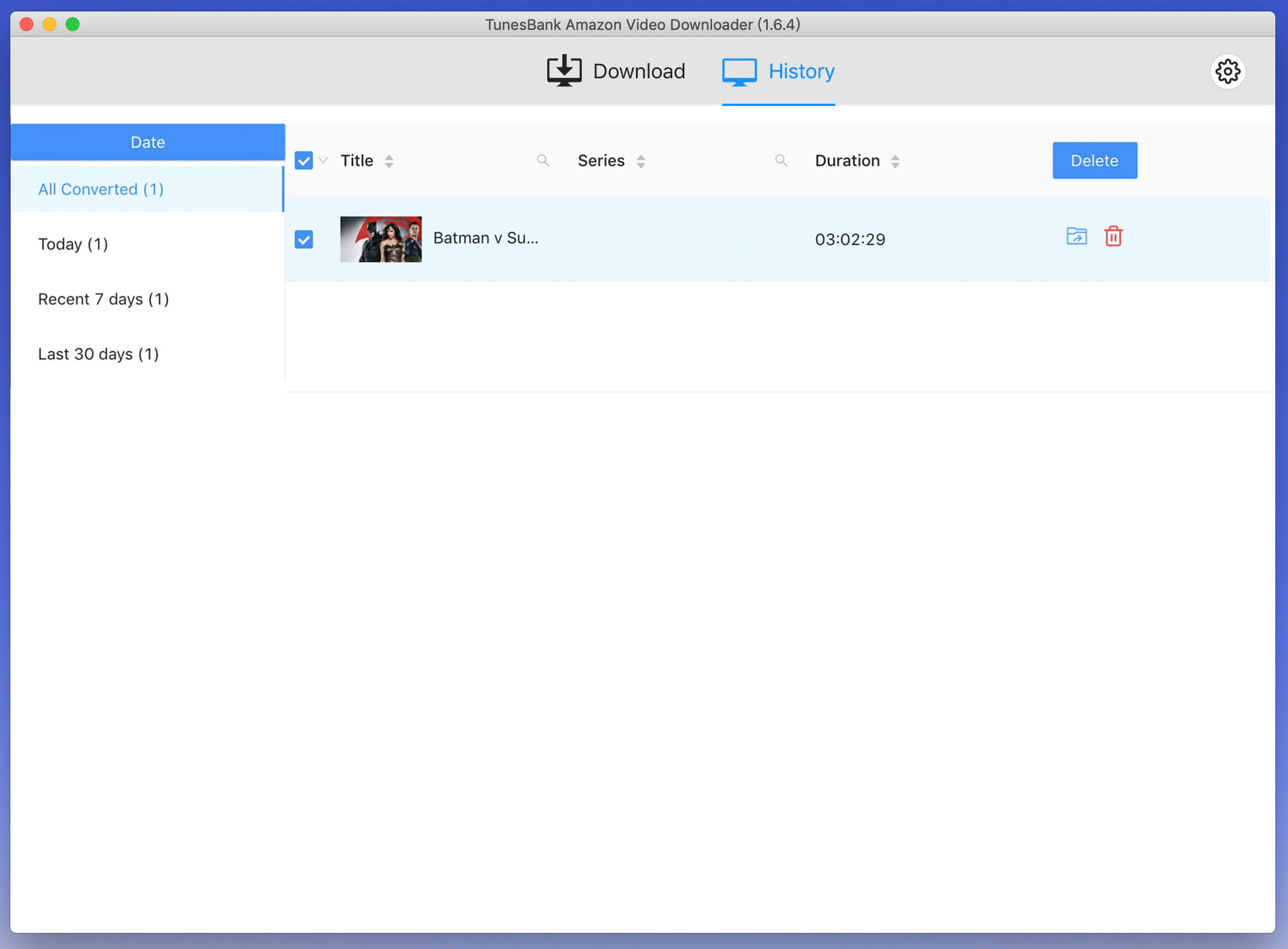
Viele Leute neigen dazu Nehmen Sie fantastische Amazon-Videos auf Offline-Wiedergabe auf Mobilgeräten wie iPhone 11 / 11Pro (Max), iPhone XS / XR, iPhone X, Samsung Galaxy S20 / S10 / S9 / S8 / Note 9, Huawei MateBook, iPad / iPod touch, Huawei P40 / P30 / P20, Huawei Mate Mate 30/20 / Mate 20 Pro, Sony, Google Pixel, HTC One, Motorola, LG usw.
UkeySoft Screen Recorder ist ein effizienter und leistungsstarker Online-Videorecorder und Streaming-Videorecorder, den Sie problemlos verwenden können Videos / Filme von Amazon aufnehmen, Hulu, Metacafe, NetFlix, YouTube, Blockbuster, iTunes, Vimeo, MySpace usw. Sie können Nehmen Sie Ihren Computerbildschirm aufNehmen Sie HD-Videos auf und speichern Sie sie in MP4, WMV, MOV, AVI, GIF, TS und anderen Formaten, die mit Computern und tragbaren Geräten kompatibel sind. Folgen Sie nun den Anweisungen und Sie können im Detail wissen.
Schritt 1. Installieren und starten Sie den UkeySoft Screen Recorder
Sie können den Installationsanweisungen folgen, um den UkeySoft Screen Recorder nach dem Herunterladen auf Ihrem Computer zu installieren. Gleichzeitig können Sie die Amazon Prime Video-App oder den Webplayer öffnen. Starten Sie dann das UkeySoft-Programm und Sie müssen eine Auswahl treffen:Screen Recorder" Möglichkeit.

Sie erhalten eine benutzerfreundliche Oberfläche.
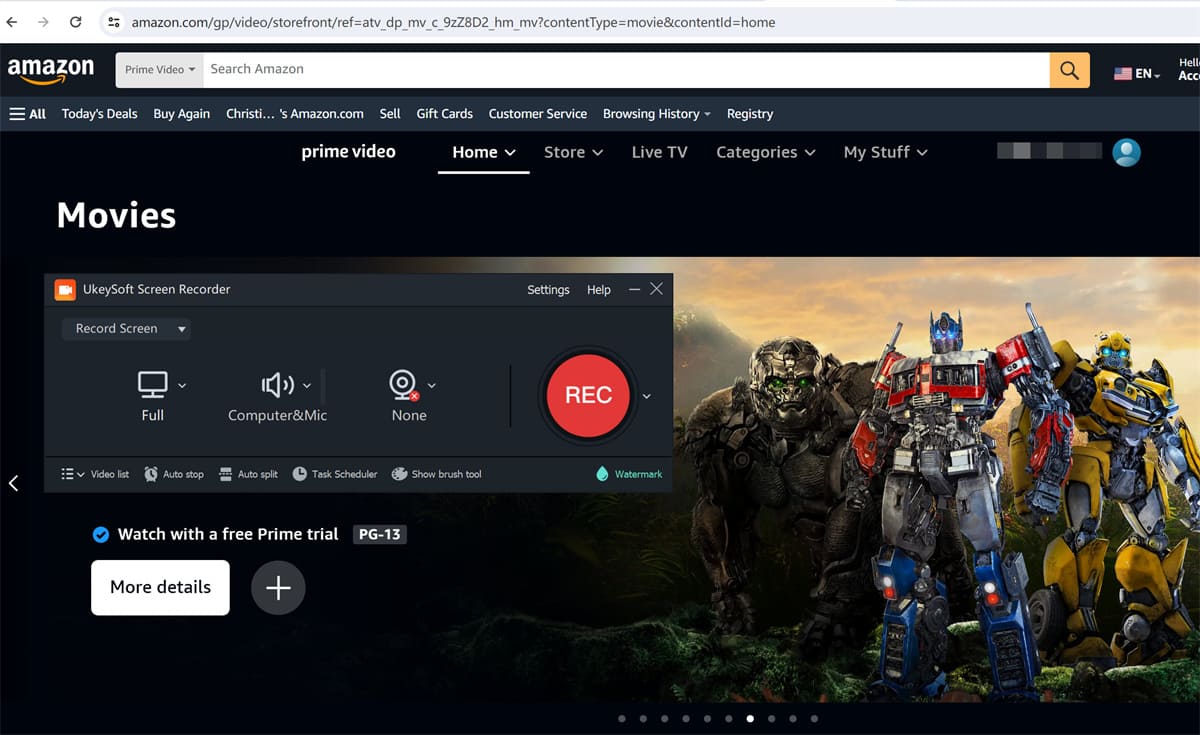
Schritt 2. Passen Sie den Aufnahmebereich an
Wählen Sie den Modus „Bildschirm aufnehmen“, um Videos auf Amazon Prime aufzunehmen.
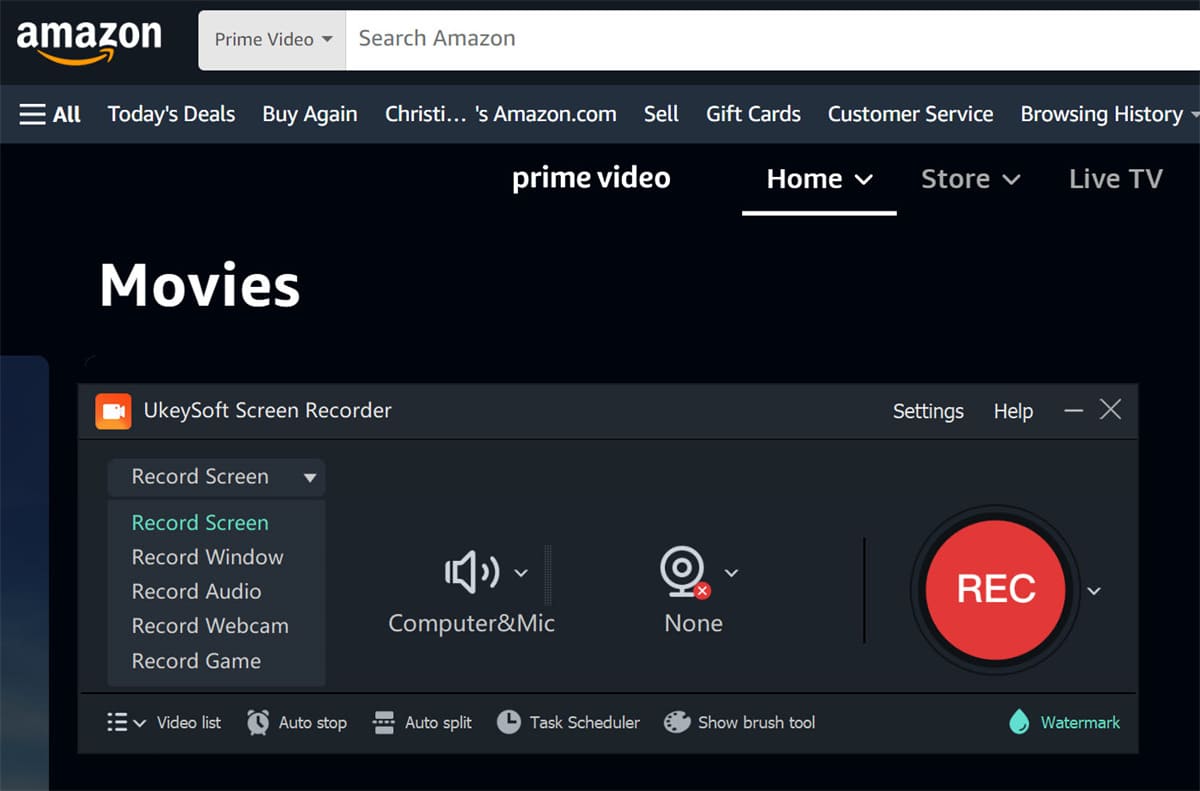
Mit diesem Programm können Sie den Aufnahmebereich frei wählen, Sie können den Vollbildmodus wählen oder den Aufnahmebereich entsprechend Ihren Bedürfnissen anpassen.
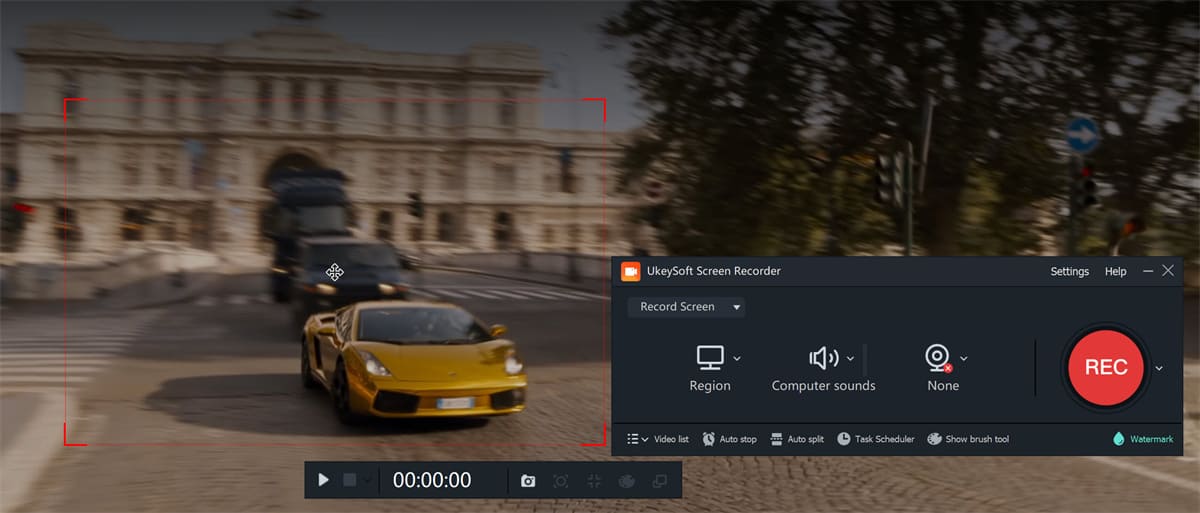
Schritt 3. Wählen Sie den Audio-Eingangskanal
Wählen Sie unter dem Tonsymbol die Option „Computertöne“, um Amazon-Videos mit der ursprünglichen Audioqualität aufzunehmen.
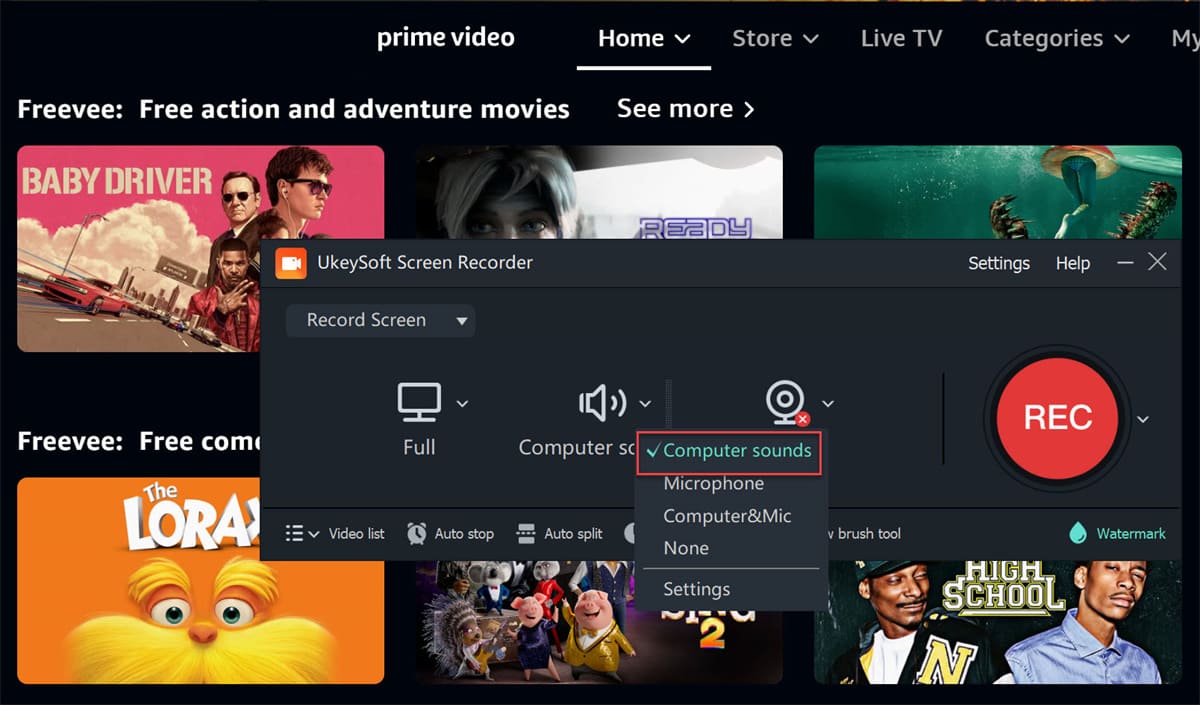
Schritt 4. Stellen Sie die Ausgabeinformationen ein
Wenn Sie auf die Schaltfläche „Einstellungen“ klicken, wird ein Einstellungsfenster geöffnet. Von hier aus können Sie das Ausgabeformat, die Ausgabequalität, den Ausgabeordner, die Bitrate und mehr für Amazon-Videos anpassen. Dieses UkeySoft Screen Recorder-Programm unterstützt die Aufnahme von Videos in den gängigen Formaten FLV, MP4, AVI und WMV.

Schauen Sie sich auch den Abschnitt „Hotkeys“ an.
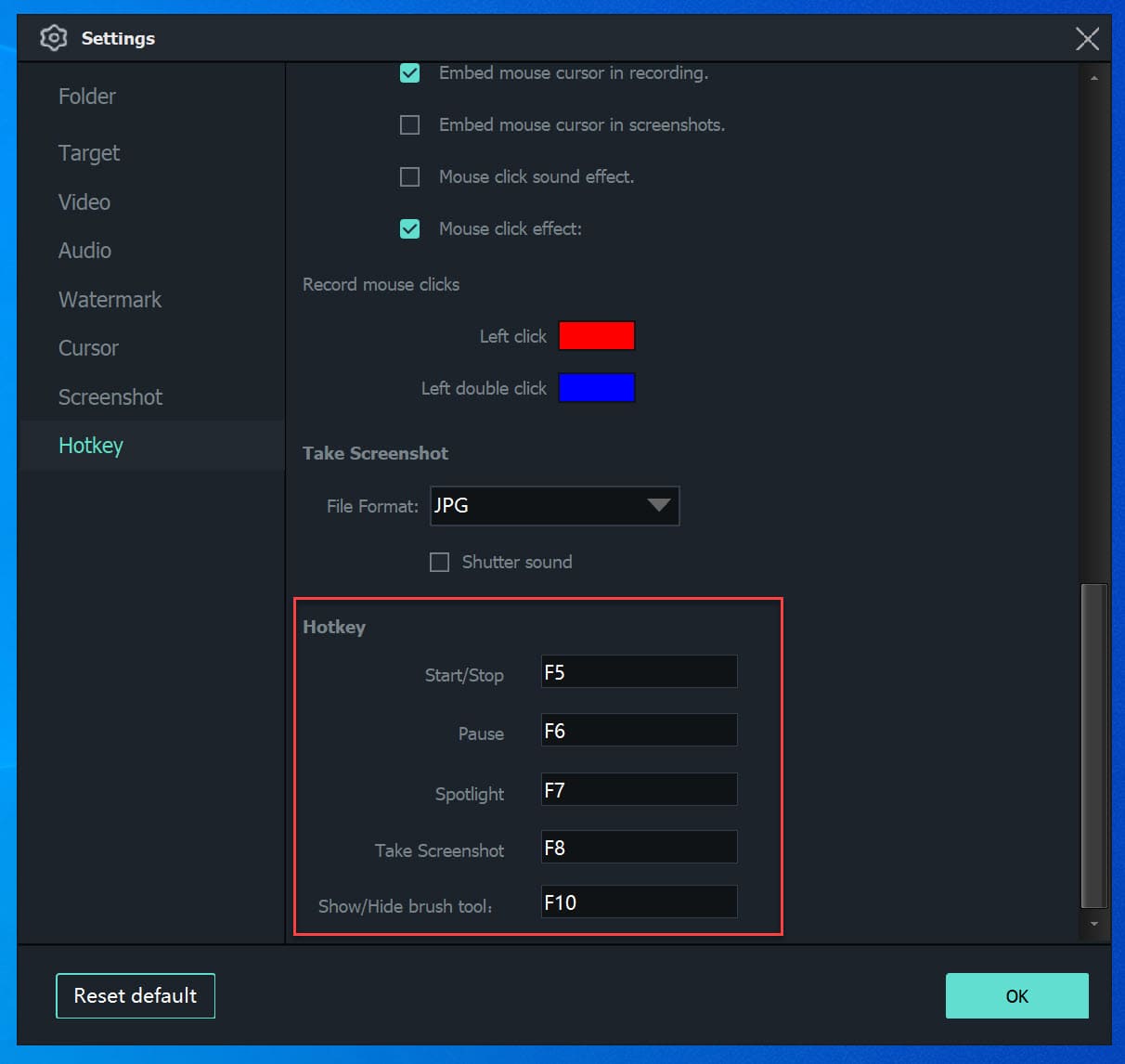
Schritt 5. Beginnen Sie mit der Aufnahme von Amazon Prime-Videos auf dem PC
Jetzt können Sie mit der Wiedergabe eines beliebigen Amazon Prime-Videos beginnen und dann auf die rote Schaltfläche „Aufnehmen“ klicken, um Ihr Amazon Prime-Video sofort aufzunehmen.
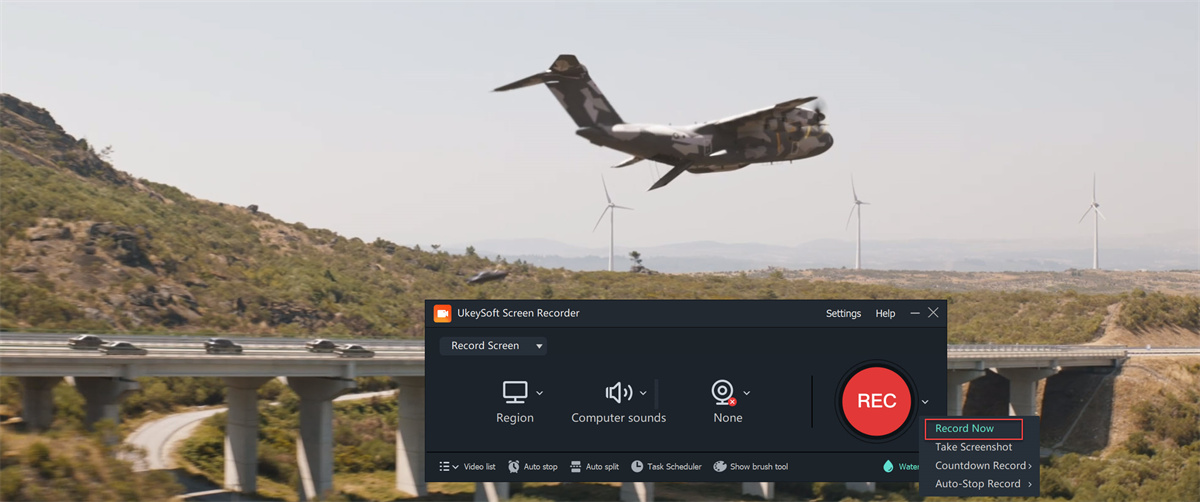
Alternativ können Sie den Aufnahmevorgang auch mit der Tastenkombination F5 starten/stoppen.

Schritt 6. Holen Sie sich MP4-Amazon-Prime-Videos
Wenn die Amazon Prime-Videoaufzeichnung beendet ist, können Sie eine Vorschau der aufgezeichneten Videos anzeigen, indem Sie auf die „Videoliste“ klicken.

Wenn die aufgenommenen Videos standardmäßig auf Ihrem Computer gespeichert werden, können Sie diese Amazon Prime-Videos mit dem integrierten Mediaplayer von UkeySoft abspielen!
Schritt 7. (Optional) Bearbeiten und konvertieren Sie das aufgezeichnete Amazon Prime-Video
Wenn Sie das aufgenommene Amazon-Video bearbeiten möchten, kehren Sie zur Startseite zurück und klicken Sie auf "Video-Toolbox"Funktion öffnet das Programm ein neues Fenster, importiert das aufgenommene Video und bearbeitet es.

Das UkeySoft-Programm kann Ihnen auch dabei helfen, das aufgezeichnete Video zu bearbeiten und in beliebige Formate wie MP4, AVI, 3GP, M4V, FLV, MOV usw. zu konvertieren.
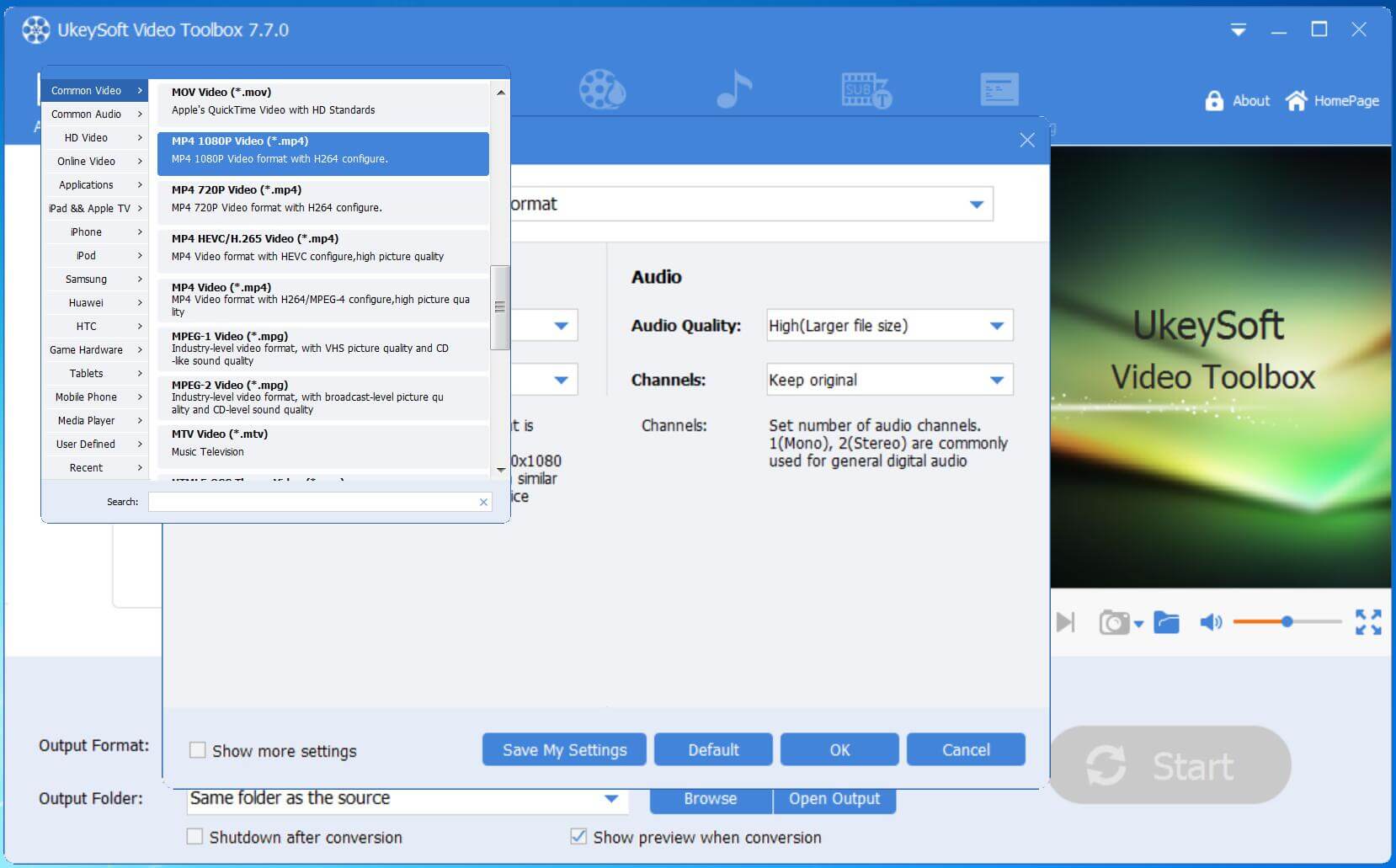
Hinweis: Um eine reibungslose Wiedergabe ohne Unterbrechung zu gewährleisten, sollten Sie besser sicherstellen, dass Ihre Netzwerkverbindung gut ist, oder Sie können das Video im Voraus vollständig laden.
Jetzt haben Sie das Amazon Prime-Video erfolgreich auf Ihren PC heruntergeladen und können es offline mit Ihrem PC genießen oder Amazon Prime-Videos zur Offline-Wiedergabe auf ein anderes Gerät übertragen.
Video Grabber ist die kostenlose Online-Software, mit der Sie Videos von beliebten Online-Video-Websites wie Amazon, YouTube, Vimeo, Dailymotion, Tubechop usw. abrufen können. Vor dem Herunterladen bietet Ihnen dieses Tool einige Optionen zur Auswahl des gewünschten Formats und der gewünschten Definition. Sie müssen nur die Video-URL-Adresse kopieren und einfügen. Das Video wird je nach Wahl im MP4-, WebM- oder 3GP-Format aufgenommen. Bevor Sie Amazon-Videos auf Ihrem Computer speichern, sollten Sie wissen, dass der Video Grabber ein völlig kostenloses webbasiertes Programm ist.
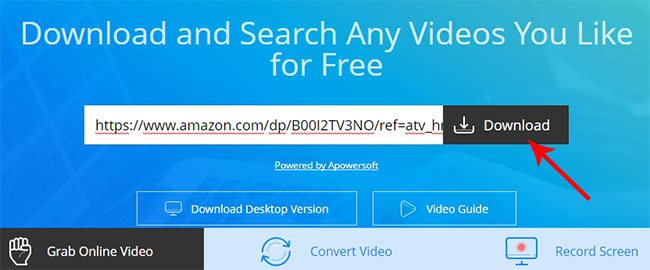
Laden Sie Amazon-Videos mit Video Grabber herunter
Schritt 1. Öffnen Sie das Amazon-Video, das Sie herunterladen möchten, und kopieren Sie die URL.
Schritt 2. Navigieren Sie zur Video Grabber-Website und fügen Sie die URL in das Eingabefeld ein.
Schritt 3. Klicken Sie auf "Herunterladen"und Sie werden vor dem Herunterladen aufgefordert," Launcher herunterzuladen ". Tun Sie es einfach.
Schritt 4. Die Analyse des Videos dauert einige Sekunden. Wählen Sie anschließend im Popup-Dialogfeld das gewünschte Format und die gewünschte Definition aus, um den Download zu starten.
Schritt 5. Tippen Sie auf "Herunterladen", um den Online-Download von Amazon-Videos zu starten.
Hinweis: Mit dieser Methode ist das Herunterladen von DRM-geschützten Amazon Prime-Videos nicht möglich. Wir empfehlen Ihnen daher, einen Fachmann zu beauftragen Amazon Prime Video-Downloader or Screen Recorder (Streaming-Videorecorder) zum Herunterladen und Aufzeichnen von Videos, Filmen, Fernsehsendungen, Sport- und Live-TV-Inhalten von jeder Streaming-Videoplattform wie Amazon Video, YouTube Video, Netflix, Hulu, Playstation Vue, Sling Orange, Crackle, Twitch, Vevo und mehr.
Weg 1. Laden Sie Amazon Prime Videos mit der Amazon Prime Video App auf Ihr Handy herunter
Mit einem Amazon Prime-Abonnement können Sie Filme und Fernsehsendungen für die Offline-Wiedergabe auf Ihren Fire-Tablets und -Telefonen, Android- und iOS-Geräten herunterladen. Komm her, um es herauszufinden!
Schritt 1. Installieren Sie zunächst die Amazon Prime Video-App auf Ihrem iPhone oder Android-Telefon aus dem Apple Store oder Google Play.
Schritt 2. Öffnen Sie die Amazon Prime Video-App und melden Sie sich mit Ihrem Amazon Prime- oder Amazon Prime Video-Konto an.
Schritt 3. Wählen Sie als Nächstes einen Film oder eine Fernsehsendung aus, die Sie herunterladen möchten, und öffnen Sie die Seite mit den Videodetails. Klicken Sie auf die Schaltfläche „Herunterladen“;
Hinweis: Aus urheberrechtlichen Gründen stehen nicht alle Filme oder Fernsehsendungen von Amazon Prime zum Herunterladen zur Verfügung.
Schritt 4. Wählen Sie die Ausgabequalität für Ihre Filme oder Shows aus. Klicken Sie anschließend auf die Schaltfläche „Download starten“, um den Download des Amazon-Videos zu starten.
Schritt 5. Um Ihre heruntergeladenen Amazon Prime-Videos zu durchsuchen, wählen Sie die Schaltfläche „Downloads“ in der Amazon Prime Video-App. Und Sie können sie im Offline-Modus ansehen!
Weg 2. Nehmen Sie Amazon Prime-Videos auf dem Handy mit dem eingebauten Rekorder auf
Heutzutage verfügen die meisten Mobiltelefone über integrierte kostenlose Bildschirmaufzeichnungsfunktionen, wie z. B. den iOS Screen Recorder und den Android Screen Recorder.
Für iOS
Schritt 1. Gehen Sie zu „Einstellungen“ > „Kontrollzentrum“ und klicken Sie neben „Bildschirmaufnahme“ auf die Schaltfläche „Hinzufügen“.
Schritt 2. Öffnen Sie das Amazon Prime Amazon Prime Video auf dem iPhone und spielen Sie eine beliebige Zeit oder Sendung ab.
Schritt 3. Wischen Sie von der oberen rechten Ecke nach unten (iPhone X oder höher) oder nach oben (iPhone 8 oder früher). Klicken Sie auf das Symbol „Aufzeichnen“ und warten Sie 3 Sekunden, um herunterzuzählen.
Schritt 4. Wenn Sie fertig sind, klicken Sie auf die rote Aufnahmeschaltfläche, um die Aufnahme zu stoppen. Und Sie finden das aufgezeichnete Video in der Fotos-App.
Für Android
Schritt 1. Gehen Sie zu den Schnelleinstellungen, suchen Sie den Schalter für den Bildschirmrekorder und tippen Sie darauf.
Schritt 2. Wählen Sie aus, was Sie aufnehmen möchten, und tippen Sie auf „Start“.
Schritt 3. Spielen Sie ein beliebiges Video oder einen Film in der Amazon Prime Video-App ab.
Schritt 4. Wenn Sie mit der Aufnahme fertig sind, öffnen Sie die Google Fotos-App > „Bibliothek“ > „Filme“, um die aufgezeichneten Amazon Prime-Videos zu finden.
TunesBank Streaming-Video-Downloader - Laden Sie Videos von Disney+/Prime Video/Netflix/Hulu/HBO Max/Apple TV+ herunter
Wenn Sie ein Filmliebhaber sind und Filme herunterladen möchten, um sie offline anzusehen oder mit anderen zu teilen, sind die Streaming-Websites Netflix, Disney+, Amazon Prime Video, Hulu, HBO Max und Apple TV+ die beste Wahl. Sie können Filme und Fernsehsendungen/TV-Serien online in High Definition (HD)-Qualität mit der oben genannten beliebten Streaming-Videoplattform bezahlen und ansehen. Wenn Sie Filme jedoch herunterladen möchten, um sie offline anzusehen oder mit anderen zu teilen, müssen Sie einen Drittanbieter nutzen Streaming-Video-Downloader zum Herunterladen und Speichern als MP4-Dateien.
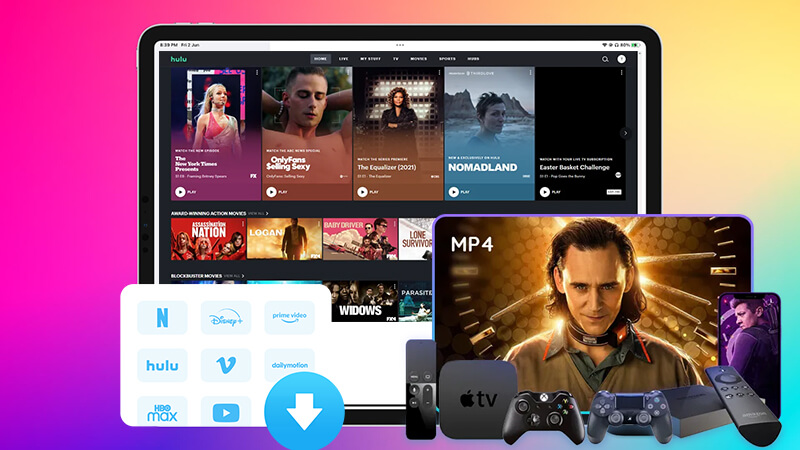
Ich habe über 20 Film-Streaming-Downloader getestet, um Ihnen die beste und effektivste Fähigkeit zum Herunterladen von Streaming-Videos zu bieten, wie zum Beispiel TunesBank, mit dem Sie Filme in HD-Qualität von den meisten Streaming-Video-Websites herunterladen können. TunesBank bietet Ihnen die professionellsten Streaming-Video-Downloader zum Herunterladen von Filmen in MP4 oder MKV in 1080p/720p von Netflix, Hulu, Disney+, Amazon Prime, Max(HBO) und Apple TV+, sodass Sie Filme für immer speichern können, wenn Ihr Abonnement endet und offline auf jedem MP4-Player und Mobilgerät ansehen.
Hauptmerkmale der TunesBank-Streaming-Video-Downloader
iTunes DRM Video Converter - Entfernen Sie iTunes DRM und konvertieren Sie M4V Video in MP4 Free
Alle von iTunes gespeicherten Filme, Musikvideos oder TV-Sendungen sind mit DRM-Verschlüsselung geschützt. Möglicherweise werden die heruntergeladenen iTunes-Videos im DRM-geschützten M4V-Format geliefert, sodass Sie sie nicht kopieren oder in andere Formate konvertieren können, um sie auf anderen Geräten zu genießen. Außerdem dürfen Sie die gekauften iTunes-Filme nicht auf maximal 5 verschiedenen Geräten gleichzeitig ansehen, während die ausgeliehenen iTunes M4V-Filme innerhalb einer begrenzten Zeit auf einem autorisierten Gerät abgespielt werden können. Nach Ablauf der Leihfrist verschwindet der Film automatisch aus Ihrer iTunes-Mediathek, sodass Sie gekaufte iTunes-Filme nicht für immer behalten können.
Um iTunes M4V-Videos für immer zu speichern oder iTunes DRM M4V-TV-Sendungen oder -Videos ohne Einschränkungen auf beliebigen Geräten abzuspielen, wurde UkeySoft M4V Converter entwickelt, um iTunes DRM zu entfernen und M4V-Dateien zur Wiedergabe auf beliebigen Geräten in MP4 zu konvertieren.

Apple Musikkonverter - Entfernen Sie DRM von Apple Music Songs und konvertieren Sie M4P / AAC-Songs in MP3
Apple Music-Titel können nur auf autorisierten Geräten abgespielt werden. Apple Music-Abonnenten können keine Apple Music-Titel auf MP3-Player, iPod nano / shuffle / classic, PS4, Zune, Xbox und Chromecast abspielen.
Um Apple Music-Titel ohne Einschränkungen auf allen Geräten genießen zu können, wurde UkeySoft Apple Music Converter speziell für die Konvertierung von Apple Music, AA/AAX-Hörbüchern und iTunes M4P-Musik in das MP3-, AAC-, AC3-, FLAC-, MKA-, M4R- oder AU-Format mit 16X entwickelt Schnellere Geschwindigkeit mit einfachen Schritten, wobei die ID-Tags (Künstler und Album) nach der Konvertierung beibehalten werden. Mit diesem Apple Music Converter können Sie also Apple Music-Songs in das MP3-Format herunterladen.

Spotify Musikkonverter - Laden Sie Spotify-Songs und Playlists kostenlos im MP3/AAC/WAV/FLAC-Format herunter
Spotify bietet den kostenlosen und kostenpflichtigen Streaming-Musikdienst. Wir können uns für ein kostenloses Konto anmelden, um Musik in der Spotify-Anwendung oder auf der Website online zu genießen. Sie dürfen die Spotify-Musik jedoch nicht offline mit kostenlosem Konto anhören, obwohl Sie sie herunterladen können Spotify-Wiedergabeliste für das Offline-Hören mit einem Premium-Konto. Die Songs, die Sie erhalten, sind DRM-geschützt und Sie können die heruntergeladene Spotify-Musik nicht auf MP3-Player, iPod nano / shuffle / classic usw. übertragen.
Um Spotify-Musik zum Übertragen, Kopieren und Abspielen auf beliebigen Geräten herunterzuladen, müssen Sie DRM aus Spotify-Musik entfernen. UkeySoft Spotify Muisc Converter ist ein Spotify zu MP3 / AAC / M4A / WAV-Downloader. Sie können Spotify-Songs, Wiedergabelisten und Alben mit einem kostenlosen oder Premium-Abonnement herunterladen und in MP3 / AAC / WAV / FLAC konvertieren. Nur 3 Schritte zu Laden Sie Spotify-Musik auf MP3 herunter: Ziehen Sie so viele Songs oder Wiedergabelisten per Drag & Drop, wie Sie in die Spotify-Musikkonverter-Oberfläche konvertieren möchten (oder kopieren Sie den Link des Songs / der Wiedergabeliste zum Spotify-Musikkonverter und fügen Sie ihn ein). Der Spotify-Konverter lädt automatisch alle Songs in die Wiedergabeliste und wählt MP3 als Ausgabe aus Format, dann klicken Sie einfach auf die Schaltfläche "Konvertieren", um Spotify-Songs mit kostenlosem Konto herunterzuladen und in MP3 zu konvertieren.

F1: Kann ich Filme von Amazon Prime auf mein MacBook herunterladen?
Antwort: Nein. Da die Download-Funktion nur auf Windows 10/11 und Mobilgeräten verfügbar ist.
Q2. Kann ich Amazon Prime Video aufnehmen?
Antwort: Ja. Sie können Amazon Prime Video auf Ihrem Mac / PC als MP4-Dateien aufzeichnen. Sie benötigen lediglich eine Bildschirmaufzeichnungssoftware wie UkeySoft Screen Recorder.
Q3. Wie kann ich Amazon Prime Video aufnehmen?
Antwort: Um Amazon Prime Video auf einem PC oder Mac aufzunehmen, installieren Sie zuerst UkeySoft Screen Recorder und starten Sie es. Stellen Sie das Mikrofon und das Ausgabeformat sowie die Qualität ein. Spielen Sie dann Amazon Prime Video im Browser ab. Klicken Sie auf die Schaltfläche „AUFNEHMEN“.
Q4. Wie kann ich Amazon Prime auf iPhone und Android aufzeichnen?
Antwort: Ja, Sie können die integrierte Bildschirmaufzeichnungsfunktion Ihres Telefons verwenden. Bitte beachten Sie Teil 5.
Q5. Können Sie Amazon Prime auf Smart TV aufnehmen?
Antwort: Es gibt keine direkte Möglichkeit, Video-Streaming-Inhalte von Amazon Prime Video auf dem Fernseher aufzuzeichnen. Sie können auf einem Smart-TV nur Kabel- oder Satelliten-Live-TV aufzeichnen. Um von einem Fernsehsender aufzunehmen, benötigen Sie einen DVR.
Amazon ermöglicht Amazon Prime-Mitgliedern die Nutzung der Download-Option zum Herunterladen von Titeln zur Offline-Anzeige. Sie können Amazon Prime Video auf Windows 10, Windows 11, iPhone und Android-Telefon oder -Tablet herunterladen. Alle heruntergeladenen Amazon Prime-Titel sind jedoch nur im Abonnementzeitraum verfügbar. Sie gehören Ihnen nicht wirklich. Amazon Prime Videos lassen sich am besten als MP4-Dateien speichern. TunesBank Amazon Video Downloader ist auch ein professioneller Videokonverter aus einer Hand, der Ihnen hilft, Amazon-Videos in MP4/MKV herunterzuladen, um sie offline ohne Einschränkungen auf verschiedenen Geräten, einschließlich PC/Mac/iPhone/Android, anzusehen. Alternative, UkeySoft Screen Recorder ermöglicht es Ihnen, jeden Film und jede Sendung von Amazon Prime Video, YouTube, Netflix und weiteren Streaming-Plattformen aufzunehmen. Warum probieren Sie es nicht mal aus?
Prompt: Sie brauchen, um Einloggen bevor du kommentieren kannst.
Noch keinen Account. Klicken Sie bitte hier Registrieren.

Alles, was Sie möchten, auf dem Computerbildschirm aufzeichnen und festhalten.

Genießen Sie ein sicheres und freies digitales Leben.
Dienstprogramm
Multimedia
Copyright © 2023 UkeySoft Software Inc. Alle Rechte vorbehalten.
Noch kein Kommentar Sag etwas...